Možná jste iPhonem natočili různá nezpracovaná videa a chcete odstranit nežádoucí oblasti a vycentrovat hlavní objekt. Nebo možná budete chtít odstranit obtěžující okrajovou grafiku, která narušuje požitek z videa a zabírá zbytečně místo. Oříznutí videa je správná cesta. Tenký a citlivý video nástroj, Wondershare Filmora (původně Wondershare Video Editor), může tento úkol přinést každému. Podporuje oříznutí 16:9, 4:3 a přizpůsobený poměr stran filmů na videa iPhone. Podívejme se, jak nyní oříznout video iPhone pomocí Wondershare Filmora (původně Wondershare Video Editor). Pokud hledáte aplikace pro úpravu videa pro iPhone, podívejte se na tento seznam nejlepších.
Mohlo by se vám také líbit: Aplikace pro ořezávání fotografií pro iPhone>>
Rozdíly mezi iPhone X Face ID a Samsung Face Recognition>>
1 Importujte svá videa z iPhone
Stáhněte a nainstalujte Wondershare Filmora (původně Wondershare Video Editor). Poté kliknutím na tlačítko „Importovat“ načtěte soubor videa iPhone pro oříznutí videa. Své video soubory můžete také přímo přetáhnout do programu.
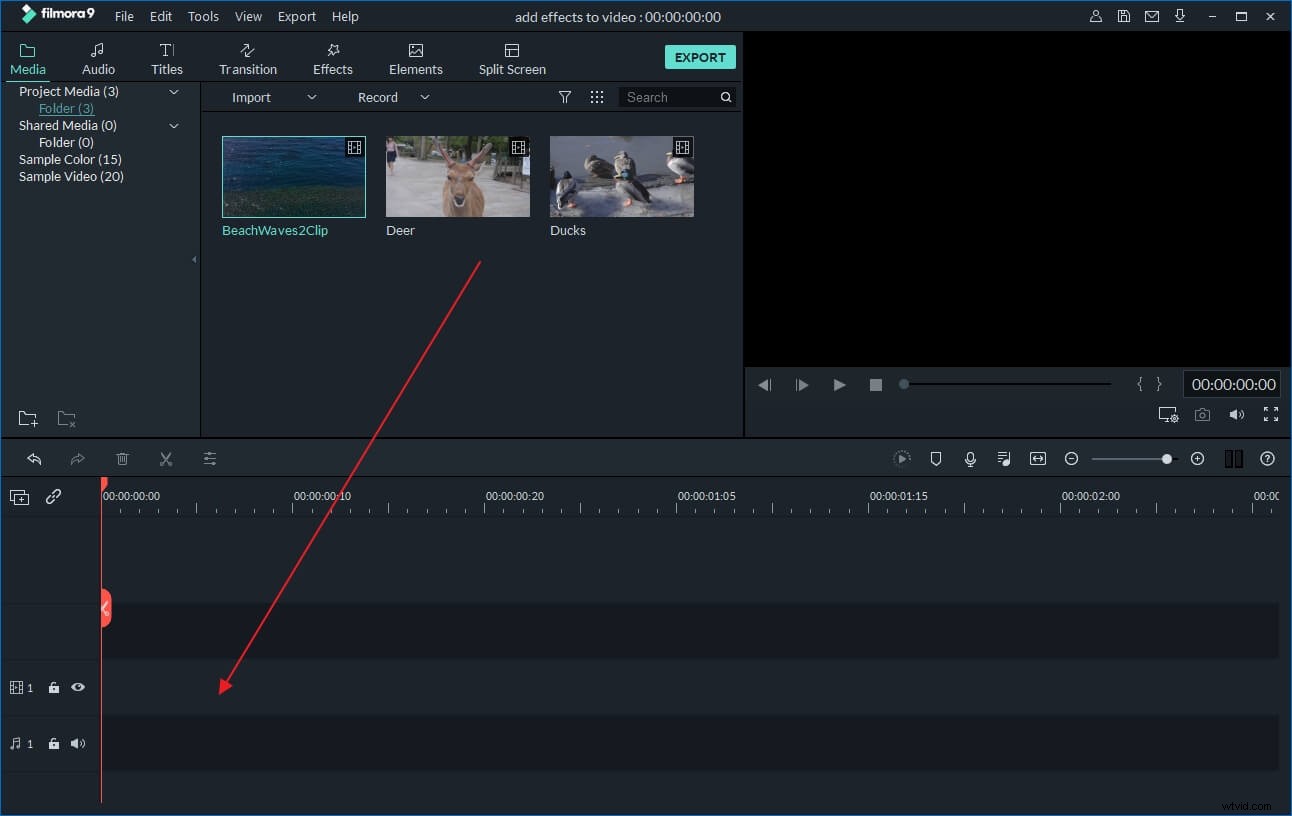
2 Začněte ořezávat videa z iPhonu
Nyní přetáhněte soubor videa z alba uživatele na časovou osu. Poté dvakrát klikněte na cílový soubor a uprostřed obrazovky vedle tlačítka návratu najdete tlačítko „Oříznout“. Klikněte na něj a přejdete do okna oříznutí.
Jak vidíte, jsou zde dvě náhledová okna. První vám poskytuje pohled na původní video, zatímco druhý zobrazuje efekt vašeho oříznutí v reálném čase.
Poté si můžete vybrat buď oříznutí ručně, nebo automaticky. Klikněte na 16:9 nebo 4:3, vaše videa z iPhone se oříznou do rádia poměru stran. Pokud zvolíte ručně, stačí pomocí levého tlačítka myši přetáhnout přes oblast, kterou chcete na videu zachovat. Poté klikněte na ikonu „Přehrát“ a porovnejte původní video a oříznuté video, upravte pozici oříznutí, šířku oříznutí a výšku oříznutí.
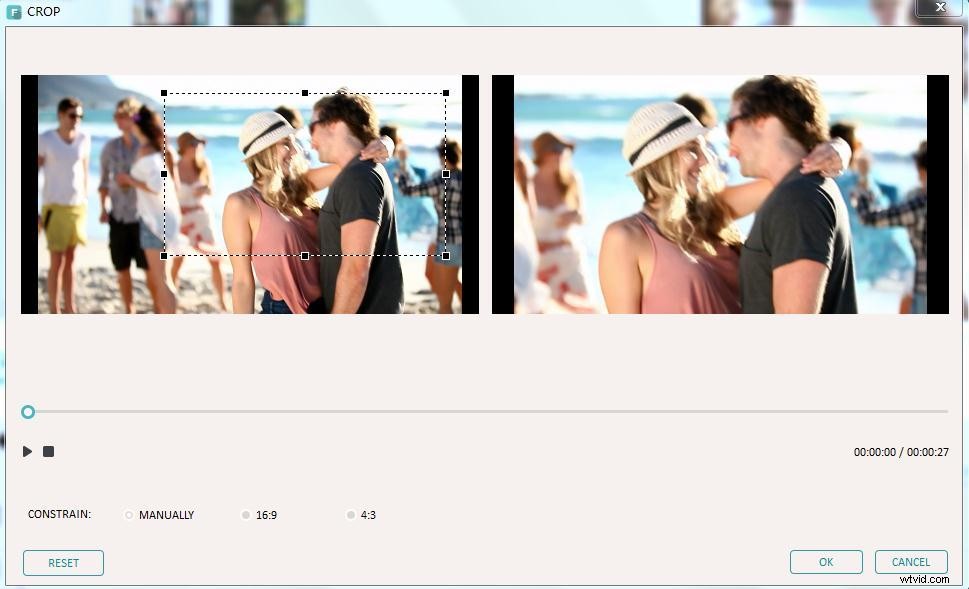
3 Exportujte oříznutá videa pro iPhone
Pokud jste s výsledkem spokojeni, kliknutím na tlačítko „Vytvořit“ uložte oříznuté video pro iPhone. Přejděte na kartu „Formát“ a poté exportujte svá videa v různých formátech videa do počítače. Pokud chcete přehrát oříznuté video na jiných zařízeních, jako je iPod, iPad, Zune atd., přejděte na kartu „Zařízení“ a vyberte ze seznamu. Kromě toho můžete video také přímo sdílet na YouTube, Facebook a Twitter nebo jej vypálit na disk DVD pro přehrávání v televizi pomocí přehrávače DVD.
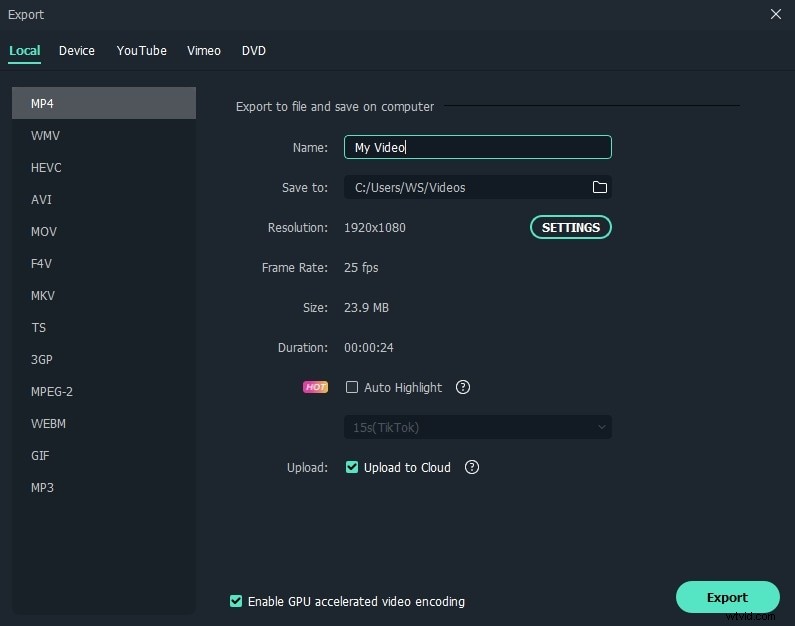
Wondershare Filmora je ve skutečnosti nástroj pro úpravu videa s bohatými funkcemi, který přidá více zábavy do vašich videí pro iPhone. Můžete například spojit několik videí dohromady, rozdělit videa, přidat do videa vodoznak, změnit hudbu na pozadí a další. Stáhněte si a obohaťte svůj svět videí hned teď!
